优化方法步骤一:
1、在任务栏点击小娜,在弹出的搜索框中输入【索引选项】,打开窗口,点击底部中间的【高级】的按钮打开【高级选项】的窗口,【索引设置】里点击【重建】按钮,如图:
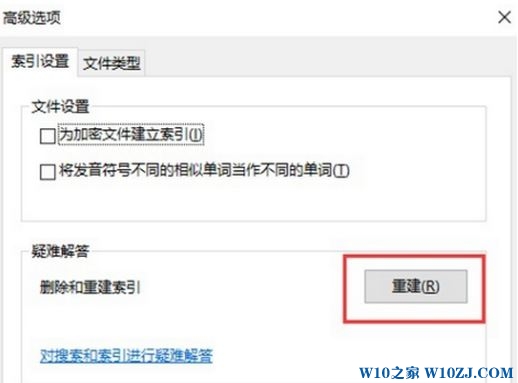
2、按下【windows+R】打开运行输入 :services.msc 点击确定打开服务,将“HomeGroup Listener”和“HomeGroup Provider”,将两者的启动类型都设置为“禁用”,如图所示:
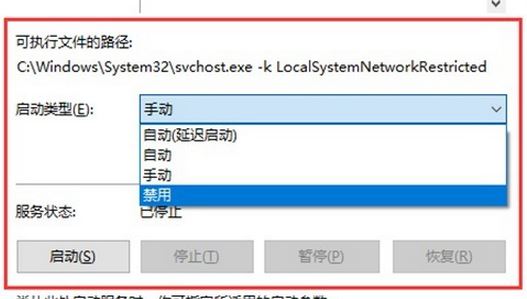
3、在开始菜单单击右键,选择【网络连接】,如图所示:
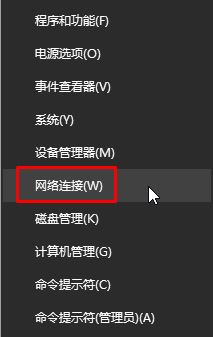
4、以太网上单击右键,选择属性,在列表中找到【Internet协议版本6(TCP/IPv6)】,取消其复选框的勾,点击确定,如图所示:
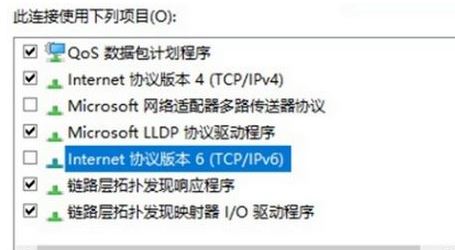
优化方法步骤二:
1、按下【Windows+R】组合键打开运行,键入:Regedit 点击确定打开注册表;
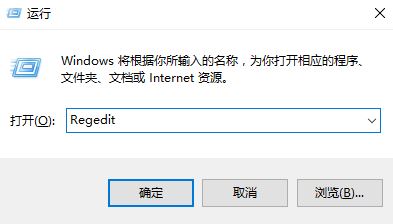
2、在注册表左侧展开:HKEY_LOCAL_MACHINE\SYSTEM\CurrentControlSet\Services\SecurityHealthService ;
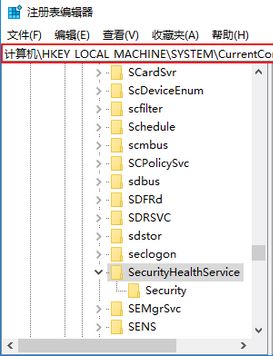
3、展开SecurityHealthService项后,在右侧双击打开Start 值,将其数值数据修改为 3 点击确定;
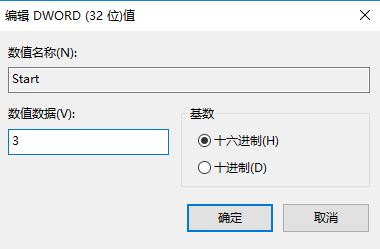
4、按下【Ctrl+Shift+Esc】组合键打开任务管理器,切换到【启动】选卡,在下面Windows Defender选项右键点击将其默认的启用改成禁用即可。

优化方法步骤三:
1、首先去AMD官网下载AMD苡片组、AHCI、USB3.0和RAID驱动集合包。
http://support.amd.com/zh-cn/download这里滑到最下面
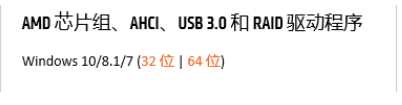
2、点你你系统的位数,进入之后选择南桥驱动,下载
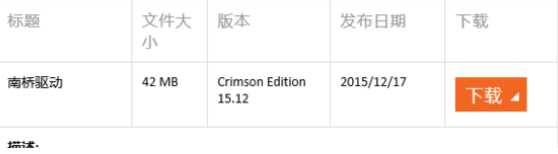
3、下载完成之后打开,这一步骤其实是解压;
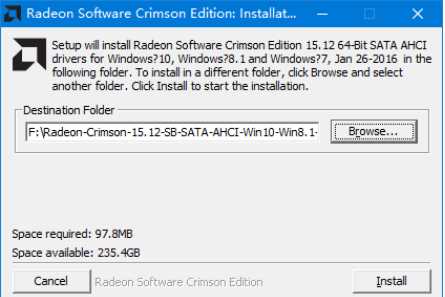
选择一个你认为适合的位置,install,install之后会弹出出现安装界面,这个直接叉掉就好,用不到;
4、然后按住win+X,选择设备管理器->展开IDEATA/ATAPI控制器->在标准sata ahci控制器上右键属性->驱动程序>更新驱动程序->浏览计算机以查找驱动程序软件
然后浏览,选择 刚才AMD驱动你选择install的位置\Packages\Drivers\SBDrv ,之后点击下一步会执行安装,安装完毕后会提示重启计算机,重启之后问题就解决了
针对intel平台:
从网上找个intel的AHCI驱动程序,之后和上面的程序差不多,我就不再次叙述了
如果你试了很多方法都不能解决Win10磁盘占用100%的问题不妨按上面的方法更新AHCI驱动试试哦。
针对intel平台:
从网上找个intel的AHCI驱动程序,之后和上面的程序差不多,我就不再次叙述了
如果你试了很多方法都不能解决Win10磁盘占用100%的问题不妨按上面的方法更新AHCI驱动试试哦。
以上就是win10系统遇到磁盘占用100%的优化方法,除此之外,若你使用的是机械硬盘,同时在使用迅雷、百度网盘下载东西的话,可以适当的将下载工具中的下载速度限制到4000以下,一般能得到释放。
分享到: